word中怎么画田字格
1、第一步:打开一个空白的Word文档。
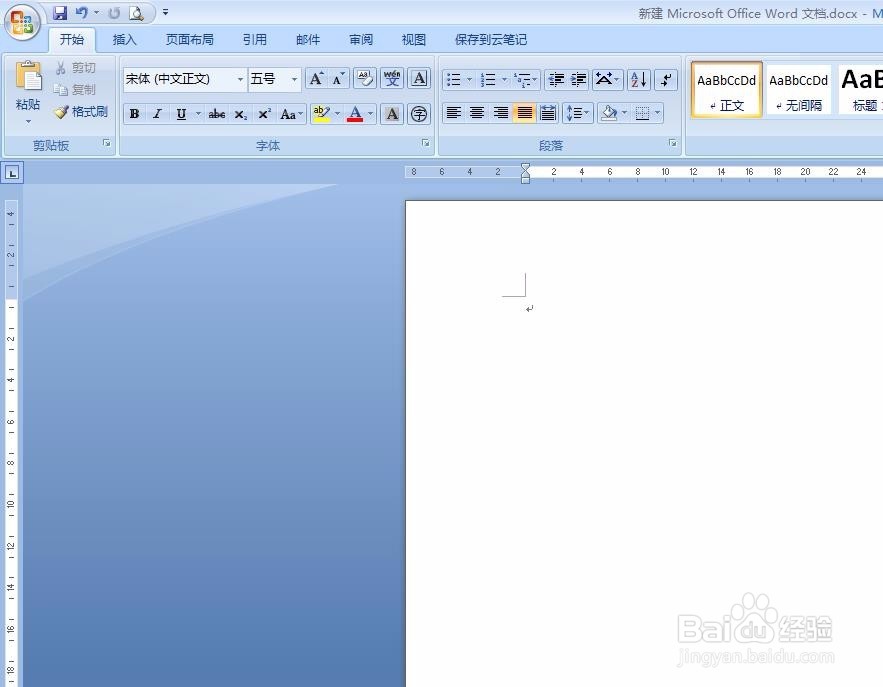
2、第二步:选择菜单栏“插入”中的插入表格按钮,插入一个2行2列的表格。
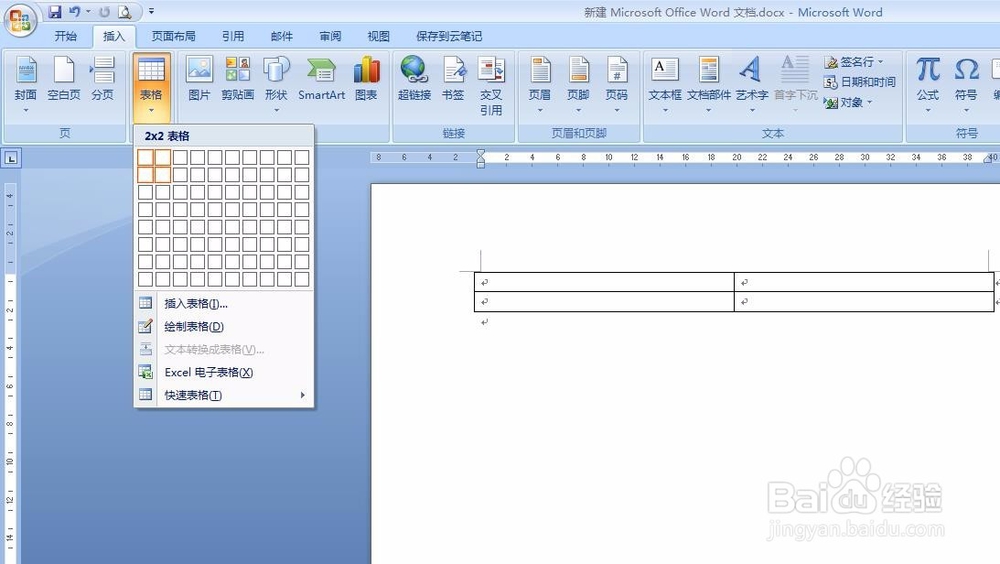
3、第三步:选中表格,单击鼠标右键,选择“边框和底纹”选项。
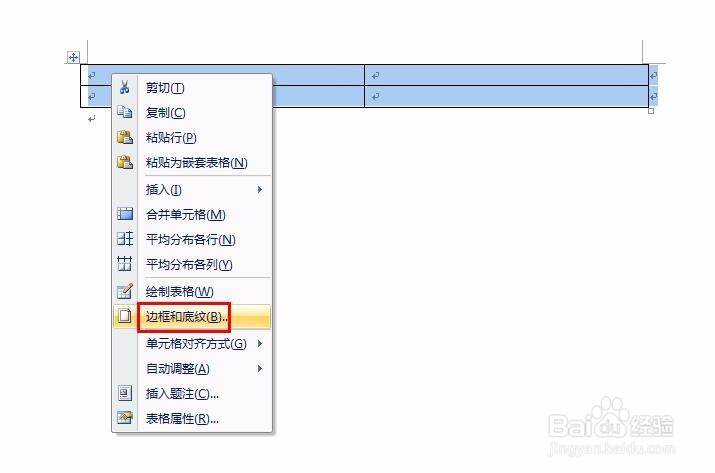
4、第四步:把右侧预览处表格内部的实线去掉,去掉的方法就是直接鼠标单击要去掉的实线,并选中红框处标出的虚线。
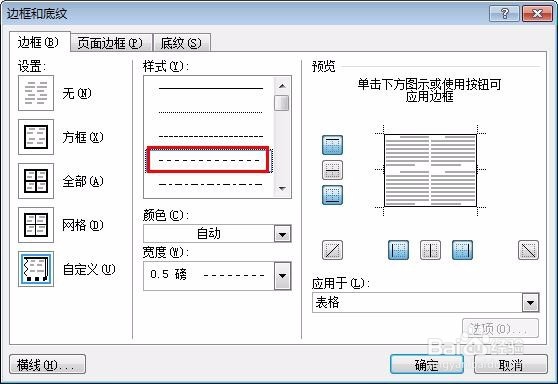
5、第五步:在上一步去掉的内部实线处,以去掉实线相同的方法加上虚线,单击“确定”按钮。
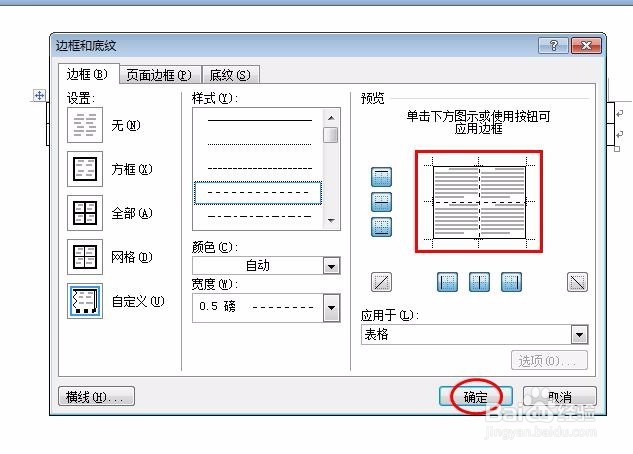
6、第六步:还是选中表格,单击鼠标右键,选择“表格属性”选项。
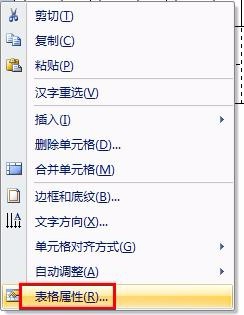
7、第七步:在弹出的对话框中作出如图所示的设置,共三处,设置完成后,单击“确定”按钮。
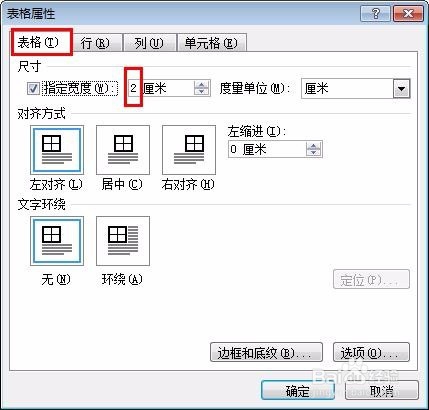
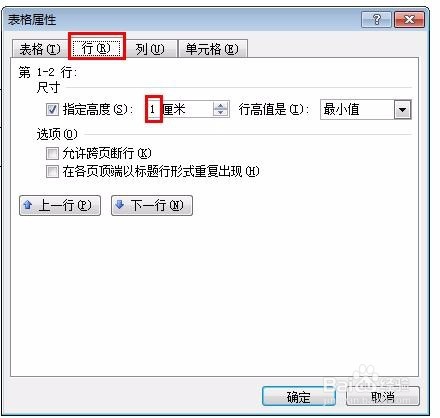
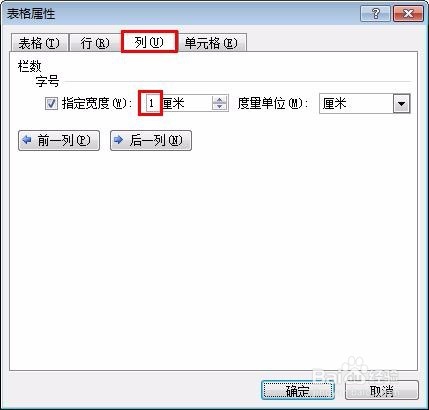
8、第八步:这样我们就完成了一个田字格。
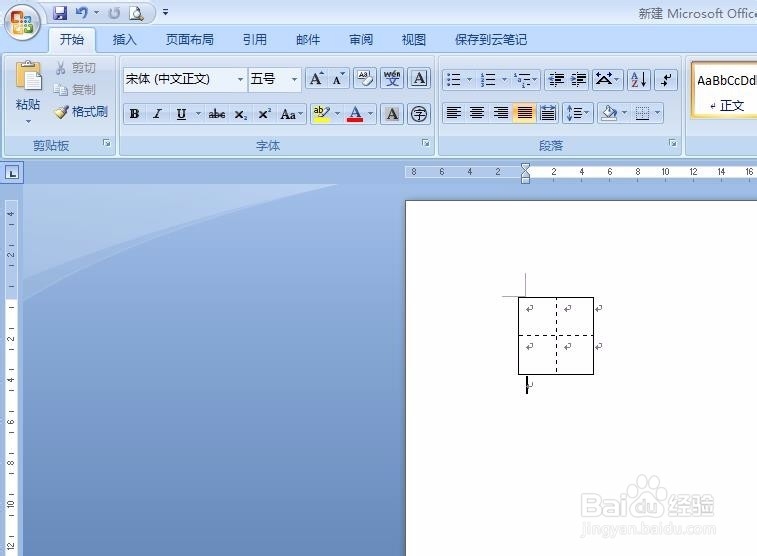
9、我们可以用复制的方法,粘贴出更多的田字格。
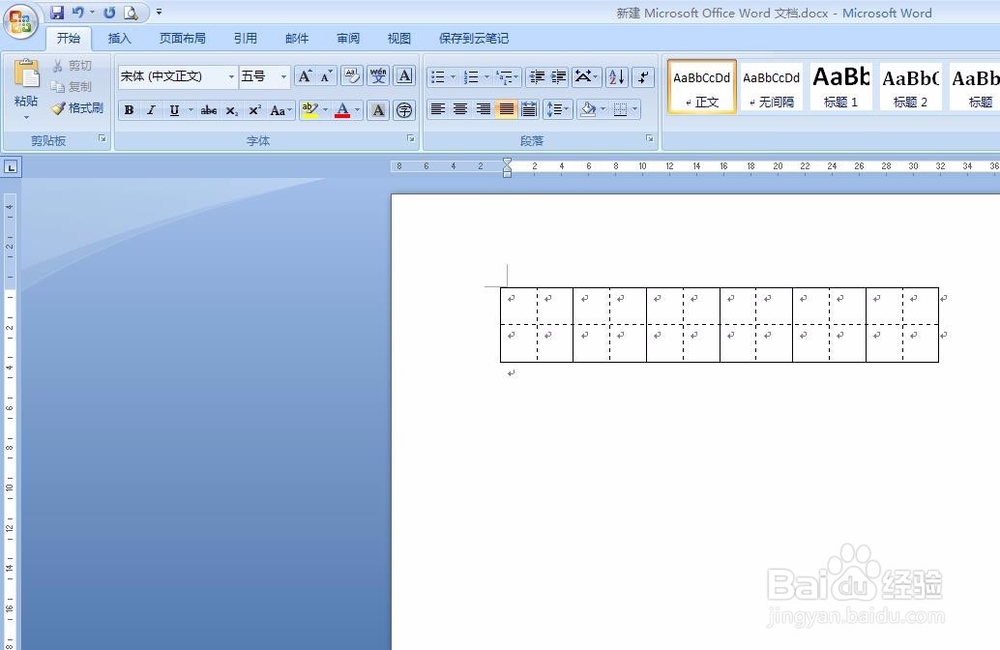
声明:本网站引用、摘录或转载内容仅供网站访问者交流或参考,不代表本站立场,如存在版权或非法内容,请联系站长删除,联系邮箱:site.kefu@qq.com。
阅读量:179
阅读量:67
阅读量:84
阅读量:188
阅读量:41